Har du noen gang funnet deg nødvendig å lage flytskjemaer, nettverksdiagrammer, kretsskisser og mer på jobb eller for studier? Dia er en sterk og veldig kraftig applikasjon mentfor alle slike anledninger. Presentasjoner er et spesielt kraftig verktøy for å kommunisere ideene dine, og til tider er vanlig gammel tekst bare kjedelig. Så for de av dere som har det vanskelig med å lage diagrammer i MS Power Point eller MS Word, vil Dia gjøre det mye enklere for deg å formidle ideene dine, med et omfattende sett med forhåndsinnstilte verktøy som er skreddersydd for en mengde fag . Pakket i en liten pakke på 19 til 30 mb (varierende med operativsystemet), er applikasjonens grensesnitt - så kjedelig og kjedelig som det kan virke - faktisk veldig intuitivt, med ting som å kopiere, klippe, lime, slette, dra, skjøre alt som kommer naturlig som de ville gjort i mest populær programvare. Enda bedre er en bærbar versjon av appen også tilgjengelig. Les videre etter pausen for å lære mer.
Appen starter med et pent lagt oppgrensesnittet, med verktøyene du trenger for å komme i gang i venstre panel, akkurat som de fleste tegne- og redigeringsprogramvare. Med forskjellige linjeforhåndsinnstillinger, velger du enten å gå med dem og manipulere senere for å lage former, eller du kan bare velge fra forhåndsinnstillingene for tilgjengelige figurer.
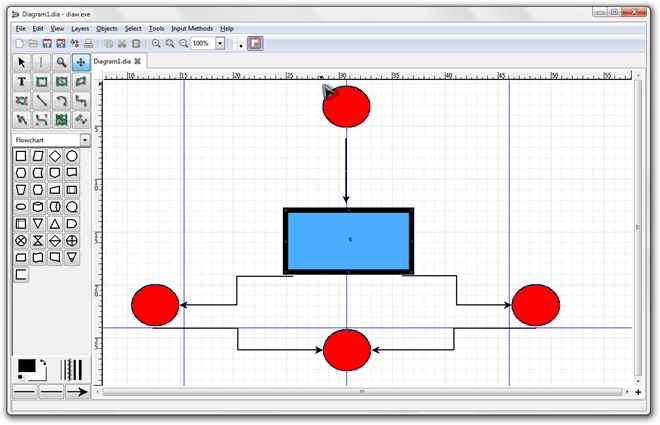
Det er mer enn det som møter øyet når det gjelder disse formene. Klikk der det står flytskjemaer i skjermdumpen over, for å åpne for en omfattendeliste over tilgjengelige ark. Fra kretsløp til Cisco nettverksdiagrammer er listen nok til å imøtekomme diagrammer av de fleste slags, som kan sees i skjermdumpen nedenfor.
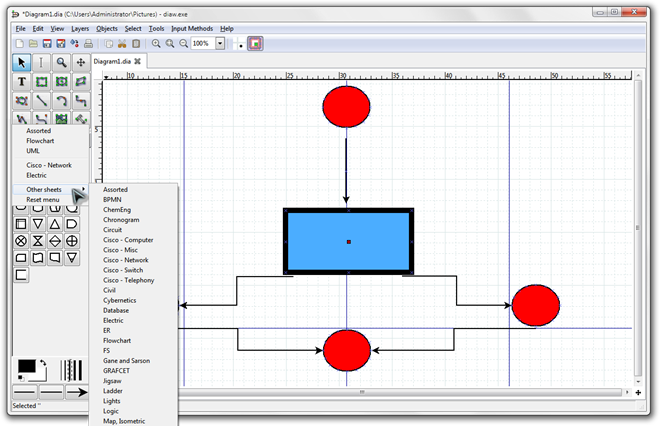
Egenskapene til objektene som er satt inn, kan du enkelt få tilgang til ved å dobbeltklikke på dem, eller ved det ganske opplagte Høyreklikk> Egenskaper metode. Skjermdumpen nedenfor viser egenskapene til teksten som er satt inn; Å gjøre det samme for objekter gir imidlertid alternativer som linjefarge, bredde, stil, og enda viktigere: fylle farge.
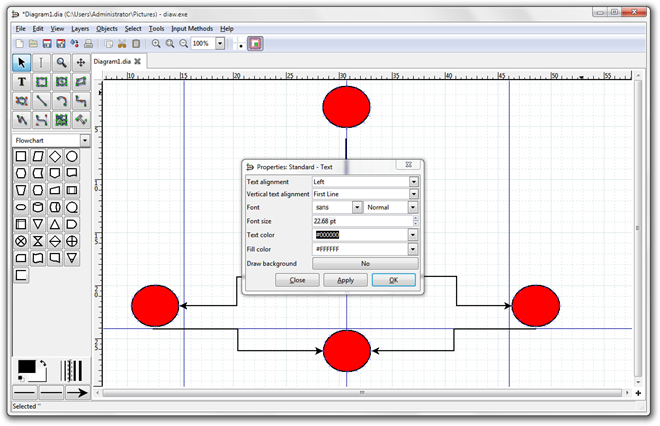
Avslutt med å lagre prosjektet ditt, vil applikasjonen bevare arbeidet ditt som en .dia fil. Du kan imidlertid lagre filen din med mange utvidelser ved å navigere til Fil> Eksporter og velge formatet du vil lagre arbeidet ditt i. Vanlige formateksportformater inkluderer BMP, JPG, TIFF, PNG og mye mer.
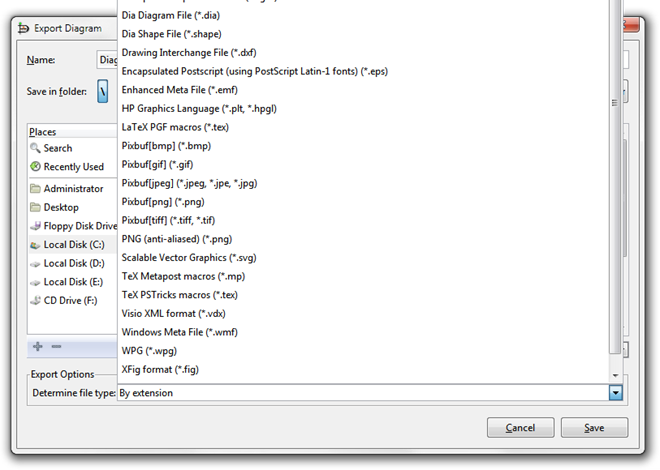
Dia er et plattformverktøy med pakker tilgjengelig for Windows, Mac OS X og Linux, og kommer i både installerbare og bærbare smaker. Testingen ble utført på Windows 7 Ultimate, 64-biters utgave.
Last ned Dia for Windows | Linux | Mac



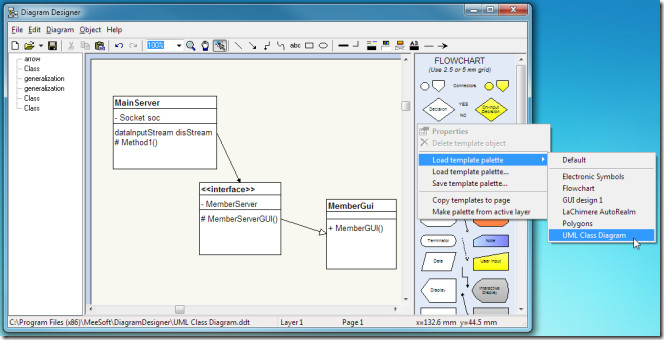









kommentarer